
Iniciei o Fausto Emulator e o configurei da seguinte forma:
Aba Server - Sub Aba Configuration - Botão Load (para abrir o arquivo FaustoServers.cfg)
Comentei as linhas que estavam como exemplo e adicionei a linha abaixo: (obs.: 192.168.1.100 é o IP interno do meu micro onde o Emulador está executando)
N: 192.168.1.100 20000 0102030405060708091011121314 {0907/000000}
Ou seja, criei uma linha para server Newcamd para o CAID 0907, na porta 20000 e deskey padrão 010203...1314. Fiz o CAID 907 que está (estava) em testes pelo team azcaixa, do da Tia não consegui fazer funcionar, dava erro de não suportado quando tentava abrir. (Editado: como visto recentemente pelos testes de outros usuários, funciona com 1802 muito bem)
Após adicionar a linha, Salvar e verificar. Na aba Report mostra se está OK a linha digitada.
Bem, configurada a parte do server, vamos a parte de configurar o cliente do Dongle:
Aba Client - Sub Aba Configuration - Botão Open (que irá abrir o arquivo de configuração de clients, FaustoClients.cfg)
Adicionar a linha para conexão ao dongle em modo Twin Client protocol:
T: COM1,115200,8,2,N
As demais linhas para conexão como cliente eu comentei com o caracter "#" no início de cada linha.
Do mesmo modo que o server, Salvar, e verificar.
Depois disso, configurei o arquivo Twin_cache.cfg, onde deve-se adicionar os dados para as flores que se deseja "compartilhar". Tem uma série de regras para compor os dados bem no início do arquivo. Para abrir, eu abri na mão com o notepad mesmo o arquivo "c:\Program Files\Fausto\EMU\CardClient\Twin_cache.cfg".
(Editado: também pode-se acessar assim:Aba Setup - No Combobox - selecionar item Twin_Cache.cfg - Botão Open
depois editar os dados conforme exemplo abaixo e Salvar - mais adiante o user edufer10 postou um link na página 10 desse tópico para baixar o Fausto pré-configurado, o que facilita um monte pois não precisa calcular os dados para cada "flor")
Como exemplo adicionei uma linha, para maiores detalhes, veja o inicio do arquivo. Tá bem explicadinho e tem que seguir a risca os cálculos, senão não rola.
0907:03E9:0C62:2A32 "Planeta Animal"
Editado:adiciono aqui as dicas de como montar as linhas para o arquivo Twin_Cache.cfg.
Sintaxe:
caid(2 bytes):sid(2bytes):sat position(2 bytes):freq do canal(2 bytes) "Descricao/nome"
Regras:
Todos os valores devem ser escritos em hexadecimal. Portanto se souber os valores em decimal, use a calculadora do windows em modo científico e converta de decimal para hexadecimal.
Para satélites de posição East (Leste) a formula é: 0 + graus_da_posição_do_satelite, depois adiciona-se um 0 (zero) à DIREITA do resultado.
Para satélites de posição West (Oeste - que é nosso caso aqui no Brasil) a fórmula é: 360 - graus_da_posição_do_satélite, depois adiciona-se um 0 (zero) à DIREITA do resultado, ou seja para o 61 é 360 - 61 = 299 em decimal, depois adicionando-se um zero ao final do número (2990), e converte-se para hexadecimal: 2990 em decimam é 0BAE em hexadecimal. Deve-se adicionar zero a ESQUERDA se o resultado tiver menos de 4 algarismos até completar os 4 algarismos em hexadecimal (para esclarecer mais ainda, cada conjunto de 2 algarismos em hexadecimal formam os dois bytes comentados na sintaxe acima).
Exemplo: Planeta bicho que tem sid=1001 do sat 43w (caid 0907 do card gl39) ficaria assim:
CAID=0907 : SID=03E9 : Pos Sat=43w => 360-43 = 317 => 3170 => 0C62 : Freq=10802 => 2A32 + uma descricao entre aspas
Então a linha exata ficaria:
0907:03E9:0C62:2A32 "Planeta bicho"
É dessa forma que se faz manualmente.
Bem, seguindo, salve o arquivo depois de adicionar as linhas que se deseja e está pronto para iniciar a brincadeira.
No Fausto Emulator:
Aba Client - Sub Aba Manager - Botao Load
vai carregar as configurações dos servers configurados. Pode-se habilitar ECM e EMM Debug através dos checkbox abaixo na tela. Agora, aperte em Start. O Status deve passar de Stoped para Running. Na aba Processes, pode-se ver mensagens como essas:
Processes:> Twin Protocol Port COM1 Opened
Processes:> Twin Cache File Loaded
Processes:> [07/09/2010 16:31:22] Client(s) Loaded 1
Até aqui, ok.
Agora vá em:
Aba Server - Sub Aba Manager - Botao Load (para carregar as configurações de servers, pode-se também marcar debug de ECM/EMM, e aperte Start, o status deve passar de Stoped para Running para o server que foi configurado.
Agora está com os serviços (client & server do Fausto) rodando, o que de certa forma é uma "bridge" (ponte) configurada para obter as K3ys do Dongle (SKS) por Twin Protocol e transmiti-las via Ethernet (Counter Strike) por protocolo Newcamd. A partir daí, é configurar clientes (receptores ou algum software para cachear keys como o CSP) para se conectar ao server Newcamd do Fausto.
Deve-se configurar os dados de usuário e senha, que ficam também no arquivo de configuração FaustoServer.cfg.
Downloads do Fausto e outros detalhes, como por exemplo, abertura de portas no modem, dyndns, ou configuração de rede privada para compartilhamento(ex. Hamachi) podem ser encontrados pelo São
Google.
Aqui funcionou com o meu Elite configurado como cliente tanto usando Mgcamd quanto Multicas. Mas, as travadas ficaram direto no meu teste, talvez tenha alguma configuração para melhorar a performance, mas não fui muito a fundo.
Bem, isso prova que é possível sim fazer SKS -> CS (vários clientes), mas foi impraticável da forma que testei. :D (Editado: para CAID=1802 os testes foram melhores) :D :D :D
Editado: depois de alguns testes do pessoal que levou adiante a idéia de usar o FaustoEmu, o user Phoenix-RS disponibilizou para teste um acesso e confirmado, rodando 100% liso liso. O que ele usou para melhorar? Simples: assim como o Ox já tinha "cantado a pedra" em outro post, o Phoenix-RS usou CSP para se conectar ao Fausto e cachear as chaves, assim o server realmente passa a ser o CSP. Tem outras idéias sugeridas pelo Ox mais adiante (como pares CSP e uso de VMs). Sugiro lerem as próximas páginas desse tópico.




















 Se a mensagem “Você pode ter sido Vítima de Falsificação de Software” aparecer no seu computador, leia essa dica rápida que mostra como remover o Windows
Se a mensagem “Você pode ter sido Vítima de Falsificação de Software” aparecer no seu computador, leia essa dica rápida que mostra como remover o Windows 



















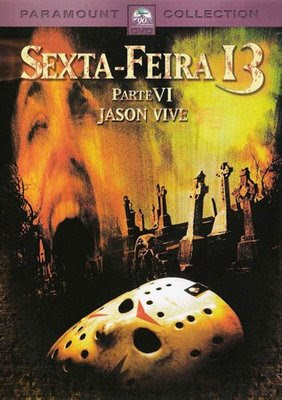





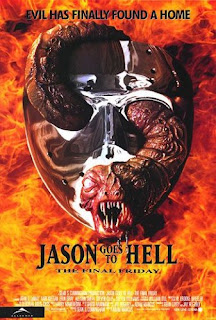

.jpg)


























